Amazon Echoを2台使って、ステレオ再生に対応させる方法を紹介します。
通常Echoは1台でスピーカー機能を有しておりますが、2台連携させることで音を左右に振り分けるステレオ再生ができるようになります。
こんな方におすすめ
- Echoをステレオ再生したい
- 設定方法を知りたい
- 対応機器など注意点を知りたい
Echoのステレオ再生について
AmazonEchoをステレオ再生するには、2台以上のEchoが必要となります。
1台でも音楽を聴くことができますが、2台あることで、音楽を左右に振り分けて、臨場感のある音楽環境を構築できます。
ステレオ再生についての注意点
ステレオ再生に対応させるため、注意点が存在します。
注意ポイント
- 2台以上のEchoが必要
- 同じタイプのEchoが必要(互換性がないため)
- Bluetoothスピーカーとしては使えない
互換性のある2つのEchoが必要という点に注意が必要です。
また、Bluetoothスピーカーとしては利用ができないため、手持ちのスマホから音楽を再生するときなどは注意が必要です。
対応機器一覧はコチラ
| Echo端末 | ペア可能な端末 |
|---|---|
| Echo(第2世代) |
|
| Echo(第3世代) |
|
| Echo Dot(第3世代) |
|
| Echo Dot with clock |
|
| Echo Plus(第1世代) |
|
| Echo Plus(第2世代) |
|
| Echo Show(第2世代) |
|
| Echo Show 5 |
|
| Echo Studio |
|
私は、別々に買い増ししているため、対応していない機種に当たってしまったという経験があります。音楽環境を整えようと追加で買いたいときは、注意が必要です。

Echoをステレオ再生するための設定方法
Echoをステレオ再生に対応させるためには、設定が必要です。
step
1Alexaアプリを起動する
設定はAlexaアプリから行いますので、アプリを起動します。
step
2設定メニューを開く
設定メニューを開く→デバイスの設定を選択
ステレオ設定したいデバイスを選択します。(名前を選ぶ)
step
3ステレオペア/サブウーファーを選択
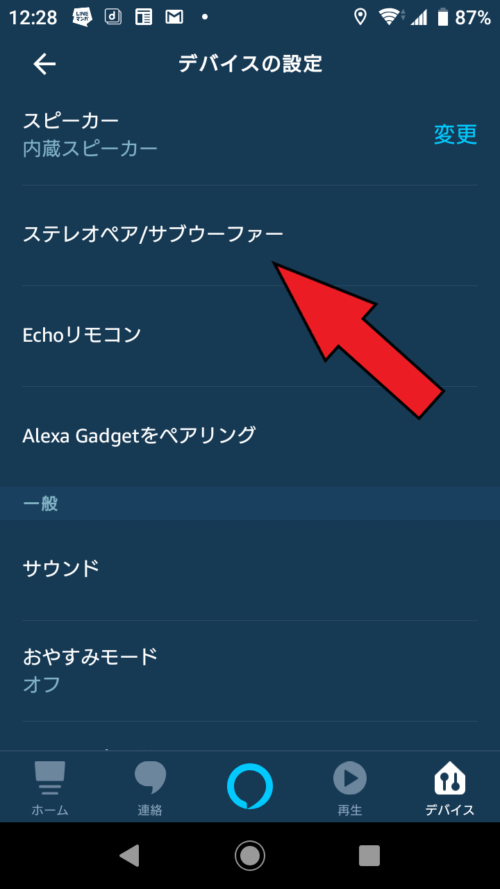
ステレオペア/サブウーファーの選択を行います。
表示されたデバイス(Echoの名前)の中でペアにしたい2つを選択します。
step
4左右の振り分け
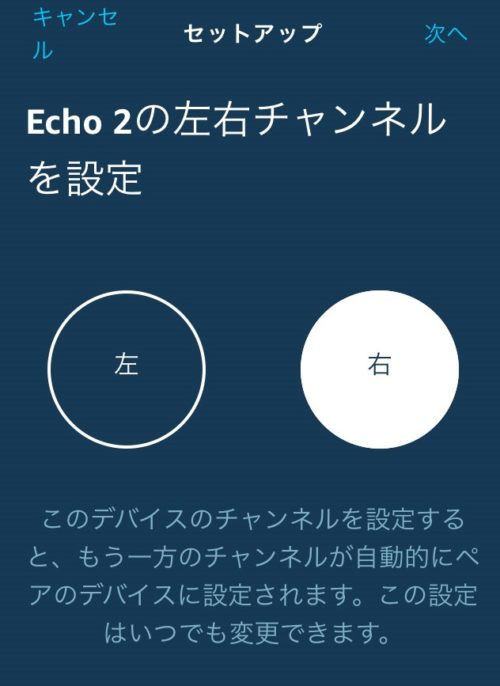
Echoそれぞれに、右か左かの選択をします。
置き場所によって、左右の振り分けを選択する必要があります。間違えても後で変更できるので、仮決定でも構いません。
step
5音楽を再生してみよう
設定が完了したので、音楽を再生してみましょう。
再生方法は

○○は設定したときに、決めた名前です。スピーカーグループとして登録されておりますので、わからないときは、Alexaアプリ「デバイス」を選択してみてみましょう。
以上で設定が完了します。
とても簡単です。
スポンサーリンク
音質は良くなったのか
Echoのスピーカーをステレオにしたことでどれくらい音質が良くなるのかが気になるところです。
体感的には、10段階中で言うと
Echo単体:6
ステレオ:7.5
劇的によくなりましたね!
何より、臨場感がめちゃくちゃ上がります。今までは、1チャンネルだけの再生だったので、左右に振り分けられた2チャンネルから音楽が再生されるので、相乗効果で気分まで上がります。
今まで、Echoの音質に少し不満を抱いていた人は、これでかなり満足できるようになるのではないでしょうか。
配置のポイントは?
スピーカーなので、それぞれの配置が重要となりますが、
基本的には自分を中心に前方の右と左に振り分ける方法があります。

ちょうど、テレビのスピーカーの位置ですね。
有線のスピーカーなら、こういった振り分けしかできませんが、
Echoの場合は、Wi-Fiで接続されていますので、コンセントがあれば、全く違う配置も可能となります。
例えば、対角線上

こんな配置もできます。
なお、スピーカーの配置に関しては、左右の音楽がバランスよく聴ける中間地点に自分がいる必要があります。スピーカー二つを並べて置いたり、どちらかのスピーカーに近づいて聴くといった環境はうまく臨場感を楽しめないため、お勧めしません。

まとめ
Amazon Echoを2台繋いでステレオスピーカーとする設定方法や使い方について説明させていただきました。
世代が異なるEchoなど仕様上対応していない場合がありますので、その点は注意が必要です。また、Bluetoothスピーカーとしては使えません。しかし、Fire TV と連携することで、ホームシアターシステムとすることもできます。
使い道の幅は広いですね。
関連
